近日,Spring 团队正式宣布:RestTemplate 将在 Spring Framework 7.0 中进入弃用计划,并在后续版本中逐步移除。这意味着伴随开发者十余年的经典 HTTP 客户端,终于要走向历史舞台的终点。
- Spring Framework 7.0(2025 年 11 月):宣布弃用计划。
- Spring Framework 7.1(预计 2026 年 11 月):正式标记为@Deprecated。
- Spring Framework 8.0(时间待定):彻底移除 RestTemplate。
根据 Spring 的维护节奏,RestTemplate 的开源支持会延续到 至少 2029 年,开发者仍有充足的时间完成迁移。
RestTemplate 最早诞生于 Spring Framework 3.0(2009 年),至今已有 15 年历史。它的设计基于“模板式 API”(类似 JdbcTemplate、JmsTemplate),在当时为开发者带来了极大便利。但随着技术生态的发展,它逐渐暴露出以下局限:
1.API 扩展性差: 新功能需要通过方法重载实现,导致 Javadoc 和 IDE 自动补全中充斥大量重复方法,开发体验逐渐恶化。
2.异步支持不足: AsyncRestTemplate 曾试图解决,但依赖 ListenableFuture,在并发组合和资源管理上力不从心。
3.流式处理受限: RestTemplate 默认会读取并关闭整个响应,难以处理 SSE(Server-Sent Events)等流式协议。
4.无法拥抱现代 Java: 在虚拟线程(Virtual Threads)、结构化并发(Structured Concurrency)和 Reactive Streams 成为主流的今天,RestTemplate 的 API 模式已经无法适配。
在 Spring Framework 6.1 引入并不断完善的 RestClient,将取代 RestTemplate 成为传统(阻塞式)HTTP 客户端的首选。
与 RestTemplate 相比,RestClient 带来:
- 现代化的 Fluent API:链式调用,方法更简洁,IDE 提示更精准。
- API 版本控制:可通过请求头、路径、Query 参数等方式自动插入 API 版本。
- 灵活的 HttpMessageConverters:更容易扩展和自定义消息转换器。
- Http Interface Groups:支持批量配置多个 HTTP 接口客户端,减少重复代码。•RestTestClient:全新的测试客户端,替代 TestRestTemplate,支持集成测试与 Mock 测试统一。
对于已经在用RestTemplate的项目,Spring 提供了平滑迁移方案:RestClient 可以直接包装现有 RestTemplate 实例,让你逐步替换而不是“一刀切”。
另一方面,WebClient 依旧是 Reactive 编程场景下的首选 HTTP 客户端:
- 支持异步、非阻塞调用。
- 原生支持流式协议(如 SSE)。
- 与 Reactor / WebFlux 完美结合。
未来的 Spring HTTP 客户端格局将非常清晰:
- RestClient:适合大多数同步阻塞式应用。
- WebClient:适合需要Reactive、异步或流式处理的应用。
对于大多数企业级应用来说,这次调整意味着:
1.新项目:直接使用 RestClient 或 WebClient。
2.老项目:逐步迁移,先用 RestClient 包装 RestTemplate,再逐步替换。
3.测试场景:迁移到 RestTestClient,弃用 TestRestTemplate。
随着 Spring Boot 4.0 的模块化改造,开发者还可以直接通过:
- spring-boot-starter-restclient
- spring-boot-starter-webclient
来声明依赖,明确选择 HTTP 客户端类型。

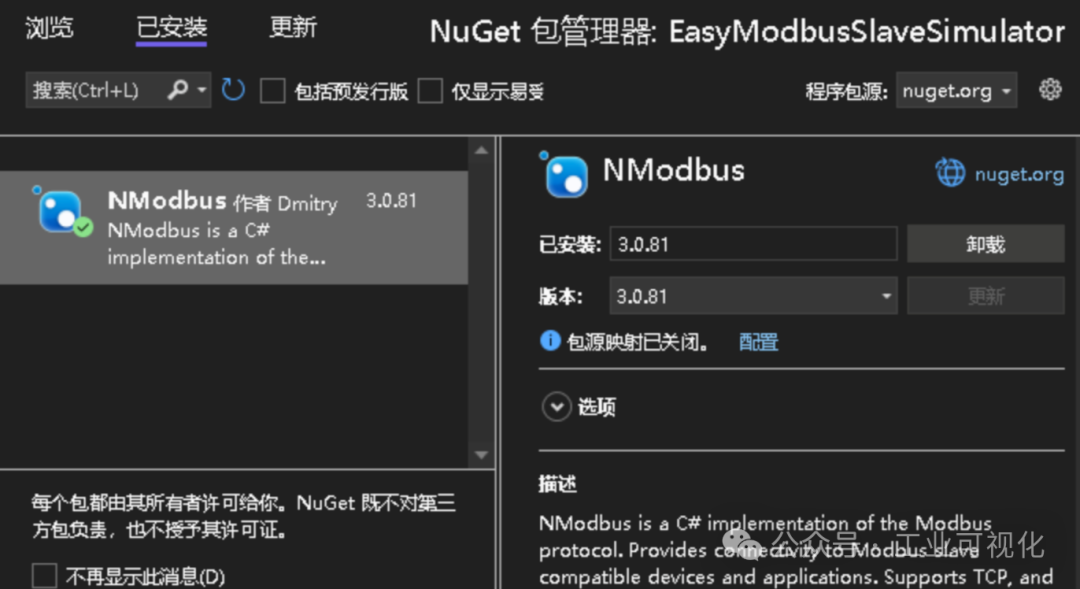
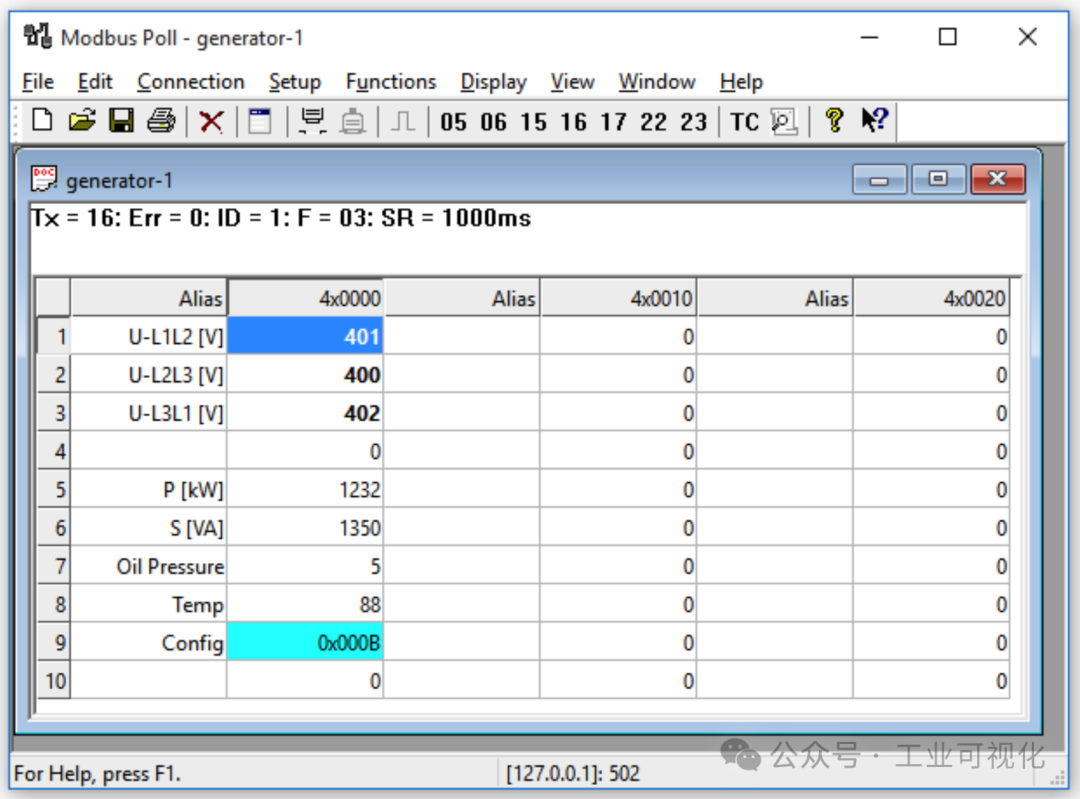
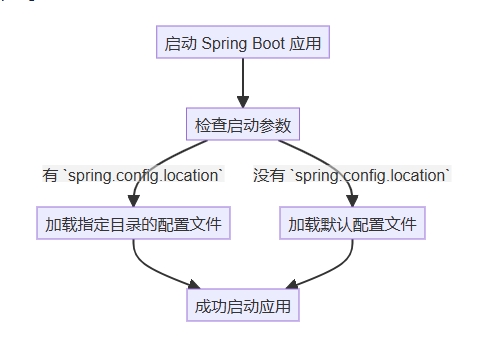
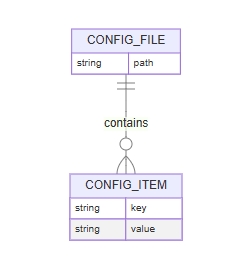
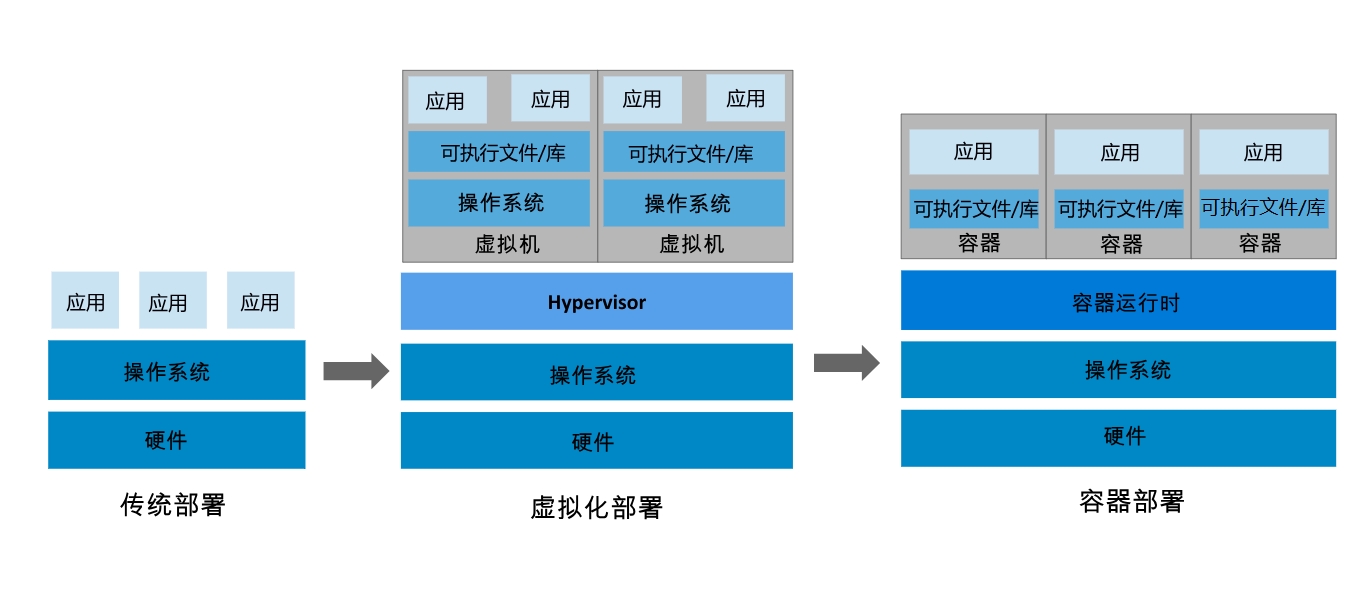

近期评论